Come disattivare il tempo dello schermo sul tuo iPhone? Screen Time ti consente di accedere a rapporti in tempo reale su quanto tempo hai trascorso sul tuo dispositivo iOS e di impostare limiti per ciò che desideri gestire. È una funzionalità utile per gestire i dispositivi iOS dei tuoi figli. Ma se non vuoi usare la funzione sul tuo iPhone, puoi saperne di più sui metodi migliori per farlo disabilita il tempo dello schermo sul tuo iPhone dall'articolo ora.
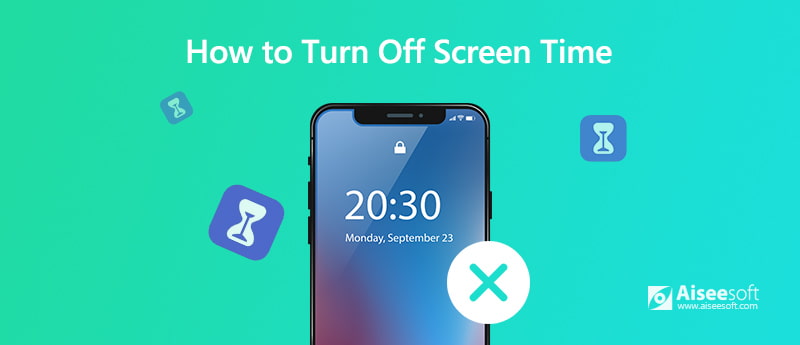
Quando abiliti il tempo dello schermo su un iPhone per la prima volta, ti verrà chiesto di inserire un codice di accesso per impedire ai tuoi figli di disattivare il tempo dello schermo sull'iPhone. Se riesci ancora a ricordare il passcode, puoi semplicemente seguire la procedura come di seguito.
Passo 1 Avvia il tuo iPhone e vai al Impostazioni profilo applicazione. Successivamente, scorri verso il basso per scegliere il file Tempo sullo schermo opzione per disabilitare di conseguenza la funzione del tempo dello schermo sul tuo iPhone.
Passo 2 Quando apri il pannello Screen Time, puoi impostare il controllo genitori sull'iPhone. Basta scorrere verso il basso fino in fondo e toccare Spegni il tempo sullo schermo opzione.
Passo 3 Successivamente, è necessario toccare il Spegni il tempo sullo schermo ancora una volta nel prompt sullo schermo per disabilitare la funzione sull'iPhone in base alle tue esigenze.
Note:: Quando la funzione Screen Time è disabilitata sul tuo dispositivo iOS, non terrà traccia del tempo di utilizzo dell'applicazione e di eventuali limiti / restrizioni in base alle impostazioni di Screen Time. Tuttavia, altri possono ancora saperne di più sull'utilizzo delle applicazioni da Battery Health and Usage Information. (Perché la batteria si scarica così velocemente?)
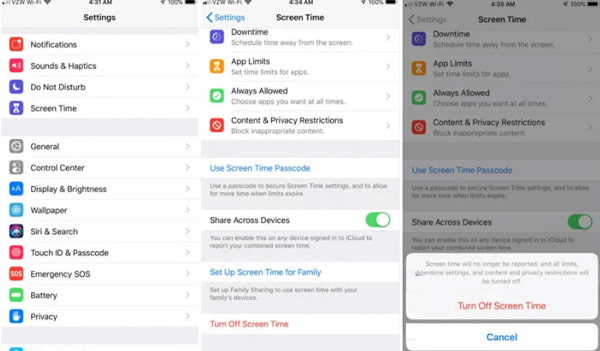
Cosa dovresti fare se hai dimenticato la password e l'ID utente? Se non utilizzi il dispositivo iOS per un periodo di tempo, come disattivare il tempo di visualizzazione sul tuo iPhone senza un passcode? iPhone Unlocker è un ottimo strumento di gestione per iPhone per recuperare e rimuovere il passcode Screen Time, o addirittura disabilitare Screen Time direttamente senza perdita di dati.

Scarica
Sicuro al 100%. Nessuna pubblicità.
Sicuro al 100%. Nessuna pubblicità.
Prima di disattivare Screen Time sul tuo iPhone, dovresti spegnerlo Trova il mio iPhone sul dispositivo per recuperare o rimuovere il codice di restrizione. Assicurati che l'ultima versione di iTunes sia già stata installata sul computer in anticipo.
Passo 1 Installa Screen Time Passcode Remover
Scarica e installa Aiseesoft iPhone Unlocker sul tuo computer, puoi scegliere la modalità Screen Time dopo l'installazione per cancellare il passcode della funzione Screen Time sul tuo iPhone.
Passo 2 Collega il tuo iPhone per rimuovere il passcode
Collega il tuo iPhone al computer con il cavo USB originale e assicurati che il dispositivo possa essere scansionato. Quando si accede alla schermata del codice di accesso Rimuovi tempo schermo, fare clic su Inizio pulsante.

Passo 3 Rimuovi il passcode per Screen Time
iOS 12 o versioni successive: iPhone Unlocker inizierà immediatamente a sbloccare il passcode Screen Time sul tuo iPhone. Ci vuole solo un breve periodo per cancellare il passcode senza perdita di dati.

iOS 11 o versioni precedenti: puoi recuperare il codice di restrizione direttamente se il backup di iTunes non è stato decrittografato. Ma se il backup di iTunes è stato crittografato, è necessario inserire la password per decrittografare il backup per continuare.

Passo 4 Disattiva Screen Time senza passcode
Dopo aver sbloccato il passcode Screen Time, è necessario riconfigurare il dispositivo senza perdita di dati. Ovviamente puoi reimpostare un altro passcode o semplicemente disattivare Screen Time con lo stesso processo.
Vedi i motivi per cui iTunes non si connette al tuo iPhone
Quali sono i vantaggi di disattivare il tempo di utilizzo?
Quando disattivi il tempo dello schermo sul tuo iPhone, smetterà di monitorare costantemente ciò che fai sul tuo iPhone o addirittura salverà i dati sulla tua attività. Quando c'è meno tensione sul tuo iPhone, migliorerà invece la durata della batteria del tuo iPhone.
Come visualizzare il rapporto sul tempo di utilizzo e impostare i limiti?
Il rapporto sul tempo di utilizzo offre un rapporto dettagliato su come viene utilizzato il dispositivo, le applicazioni che hai aperto e i siti web che hai visitato. Vai al Impostazioni profilo e scegliere il Tempo sullo schermo toccare l'opzione Vedi tutte le attività sotto il grafico per visualizzare il report sul tuo dispositivo iOS.
Cosa dovresti fare per reimpostare il passcode dello schermo?
Esiste un metodo per reimpostare il passcode senza disabilitare il tempo dello schermo sul tuo iPhone? Assicurati che il tuo dispositivo iOS sia aggiornato a iOS 13.4 o successivo. Vai al Impostazioni profilo e scegliere il Tempo sullo schermo opzione. Rubinetto Cambia passcode tempo schermo e poi Hai dimenticato il passcode? Successivamente, puoi inserire l'ID Apple e la password per impostare il passcode dello schermo.
Conclusione
Cosa dovresti fare se lo desideri spegni il tempo dello schermo sul tuo iPhone? L'articolo condivide il metodo predefinito per disabilitare la funzione se ricordi ancora il passcode. Se tu ho dimenticato il passcode Screen Time, puoi anche utilizzare Aiseesoft iPhone Unlocker per cancellare il passcode per il tempo sullo schermo e seguire la stessa procedura per disattivare facilmente il tempo sullo schermo.

Per riparare lo schermo dell'iPhone bloccato, cancellare la funzione della password può aiutarti molto. E puoi anche cancellare facilmente l'ID Apple o la password per lo Screen Time.
Sicuro al 100%. Nessuna pubblicità.
Sicuro al 100%. Nessuna pubblicità.